Pengaruh Memori RAM pada Performa HP
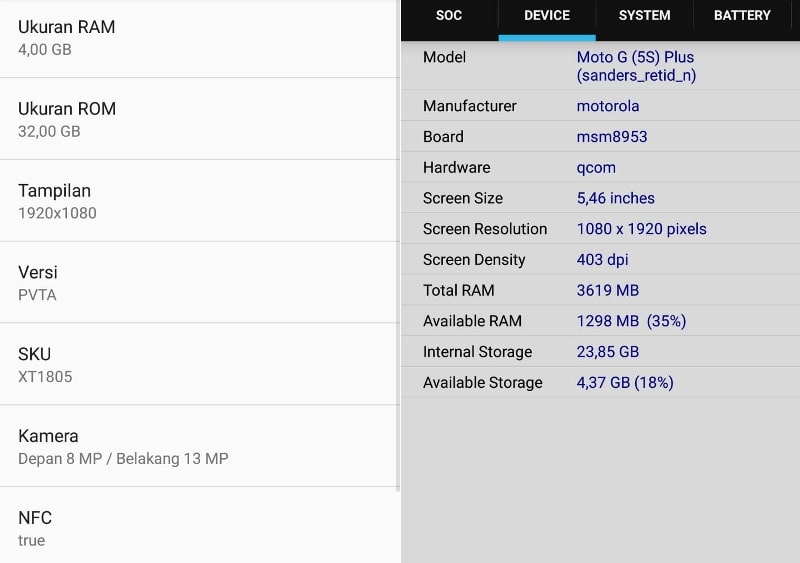
Memori RAM (Random Access Memory) memegang peran penting dalam mengelola tugas dan aplikasi pada HP. RAM bertindak sebagai ruang kerja sementara yang menyimpan data dan instruksi yang sedang diproses, memungkinkan HP untuk mengakses informasi dengan cepat dan efisien.
Ketika RAM terbatas, HP mungkin mengalami penurunan kecepatan dan stabilitas. Hal ini karena sistem harus terus-menerus menukar data antara RAM dan penyimpanan internal yang lebih lambat, yang menyebabkan jeda dan perlambatan.
Gejala RAM Terbatas
- Aplikasi memuat lambat atau macet
- Perangkat terasa lambat atau tidak responsif
- Multitasking menjadi sulit atau tidak mungkin
- HP sering restart atau mati secara tiba-tiba
Manfaat Menambah RAM
- Meningkatkan kecepatan pemuatan aplikasi
- Memperlancar multitasking dan meningkatkan produktivitas
- Mengurangi jeda dan perlambatan saat menggunakan aplikasi berat
- Meningkatkan stabilitas sistem secara keseluruhan
Metode Mengoptimalkan RAM yang Tersedia
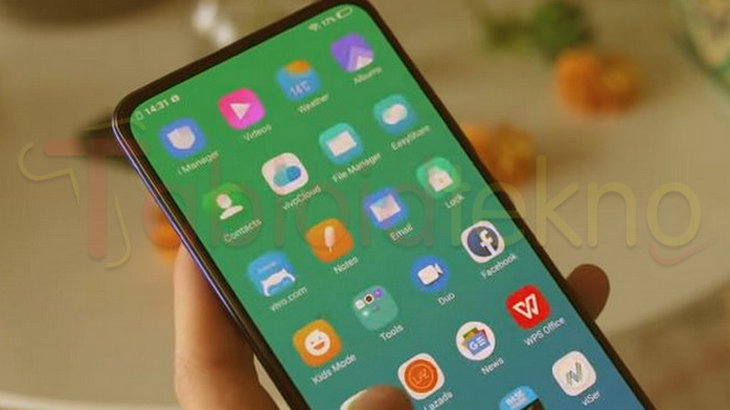
Mengoptimalkan RAM yang tersedia pada ponsel pintar sangat penting untuk memastikan kinerja yang lancar dan efisien. Berikut beberapa metode yang dapat diterapkan:
Menutup Aplikasi yang Tidak Digunakan
Menutup aplikasi yang tidak lagi digunakan dapat membebaskan memori RAM yang signifikan. Untuk melakukannya, cukup tekan tombol “Aplikasi Terbaru” (biasanya dilambangkan dengan tiga garis vertikal) dan geser aplikasi yang tidak diinginkan ke atas untuk menutupnya.
Mengelola Cache dan Data Sementara
Cache dan data sementara dapat menumpuk dan menghabiskan ruang RAM. Untuk mengelola cache, buka “Pengaturan” > “Aplikasi” > pilih aplikasi yang ingin dibersihkan > “Penyimpanan” > “Hapus Cache”.
Memindahkan Aplikasi dan File ke Kartu SD
Jika ponsel pintar Anda mendukung kartu SD, memindahkan aplikasi dan file yang tidak penting ke kartu dapat membebaskan ruang RAM. Untuk melakukannya, buka “Pengaturan” > “Aplikasi” > pilih aplikasi yang ingin dipindahkan > “Penyimpanan” > “Ubah” > pilih “Kartu SD”.
Solusi Alternatif untuk Meningkatkan RAM
Selain menambah RAM secara fisik, ada beberapa solusi alternatif yang dapat dipertimbangkan untuk meningkatkan performa RAM pada HP.
Berikut beberapa di antaranya:
Identifikasi Aplikasi Pihak Ketiga yang Dapat Mengoptimalkan Penggunaan RAM
Aplikasi pihak ketiga seperti Clean Master, RAM Booster, dan Memory Booster dapat membantu mengoptimalkan penggunaan RAM dengan menutup aplikasi latar belakang yang tidak digunakan, membersihkan cache, dan mengelola proses sistem.
Jelaskan Cara Menggunakan Teknik Paging Memori
Teknik paging memori melibatkan penggunaan ruang penyimpanan pada perangkat sebagai memori virtual. Saat RAM penuh, beberapa data dipindahkan ke ruang penyimpanan ini untuk sementara, sehingga membebaskan RAM untuk tugas yang lebih penting.
Diskusikan Kemungkinan Memperluas RAM Fisik pada Beberapa Model HP
Beberapa model HP tertentu memungkinkan pengguna untuk memperluas RAM fisik dengan menambahkan modul RAM tambahan. Ini dapat meningkatkan kapasitas RAM secara signifikan, tetapi penting untuk memeriksa spesifikasi perangkat sebelum melakukan peningkatan.
Panduan Langkah demi Langkah untuk Mengatasi Masalah RAM yang Rendah
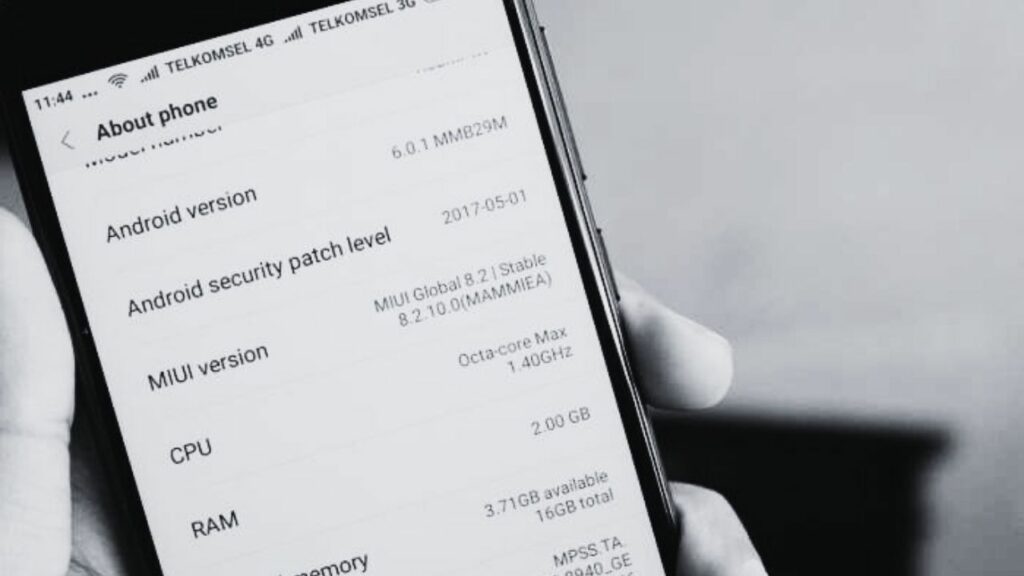
Menghadapi masalah RAM yang rendah dapat membuat frustrasi, memperlambat kinerja perangkat, dan mengganggu aktivitas sehari-hari. Panduan ini akan memberikan langkah-langkah terperinci untuk membantu Anda mengidentifikasi masalah RAM dan menemukan solusi yang efektif.
Langkah 1: Identifikasi Masalah RAM
Mulai dengan memeriksa penggunaan RAM Anda melalui pengelola tugas atau aplikasi pemantau sistem. Jika penggunaan RAM secara konsisten tinggi, terutama saat menjalankan aplikasi yang menuntut, mungkin Anda mengalami masalah RAM.
Langkah 2: Penyebab Umum Masalah RAM
| Penyebab | Solusi |
|---|---|
| Aplikasi yang menuntut | Tutup aplikasi yang tidak digunakan atau konsumsi RAM tinggi. |
| Malware | Jalankan pemindaian malware dan hapus infeksi apa pun. |
| Kebocoran memori | Perbarui aplikasi dan sistem operasi, atau hubungi pengembang aplikasi. |
| Modul RAM yang rusak | Jalankan tes memori untuk mengidentifikasi modul RAM yang rusak dan ganti jika perlu. |
Langkah 3: Mengatasi Masalah RAM
- Tutup Aplikasi yang Tidak Digunakan: Tutup semua aplikasi yang tidak digunakan atau yang mengonsumsi RAM secara berlebihan.
- Perbarui Aplikasi dan Sistem Operasi: Pembaruan sering kali mencakup perbaikan bug dan peningkatan kinerja yang dapat mengatasi masalah RAM.
- Pindai Malware: Jalankan pemindaian malware untuk mendeteksi dan menghapus infeksi apa pun yang dapat menyebabkan kebocoran memori.
- Ganti Modul RAM yang Rusak: Jika tes memori mengidentifikasi modul RAM yang rusak, gantilah dengan yang baru.
- Tingkatkan RAM: Jika masalah RAM terus berlanjut, pertimbangkan untuk meningkatkan jumlah RAM pada perangkat Anda.
Cara Mencegah Masalah RAM di Masa Mendatang
Mengelola penggunaan RAM dengan baik dapat membantu mencegah masalah di masa mendatang. Berikut beberapa praktik terbaik:
Mengelola Penggunaan RAM
- Tutup aplikasi yang tidak digunakan.
- Hapus aplikasi yang jarang digunakan.
- Gunakan widget atau aplikasi pengelola tugas untuk memantau penggunaan RAM.
- Batasi penggunaan aplikasi yang menghabiskan banyak RAM.
Memilih HP dengan Kapasitas RAM yang Memadai
Saat memilih HP, pertimbangkan kapasitas RAM yang memadai untuk kebutuhan Anda. Semakin banyak aplikasi yang dijalankan secara bersamaan, semakin besar RAM yang dibutuhkan.
Memperbarui Sistem Operasi dan Aplikasi
Pembaruan sistem operasi dan aplikasi biasanya menyertakan perbaikan bug dan peningkatan kinerja. Menginstal pembaruan secara teratur dapat membantu mencegah masalah RAM.







